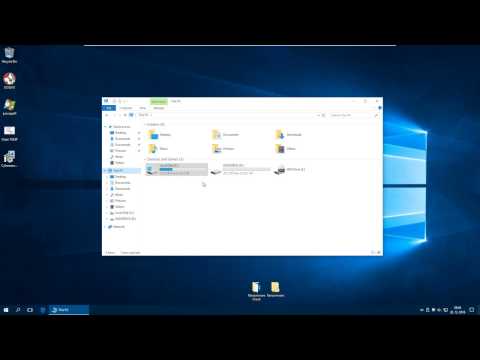Nós todos sabemos isso Windows 10 vem com várias opções de login disponíveis. Isto é possível devido à presença de vários Provedores de Credenciais no sistema operacional. Em versões anteriores do Windows, como o Windows XP, o Windows Vista, etc., o provedor de credenciais de senha era a única opção. Depois do Windows 8, houve algumas novas adições à família de provedores de credenciais - e agora temos muitos membros nela.

A tela acima mostra a importância dos provedores de credenciais. Aqui você pode ver que há duas opções de login disponíveis para o usuário. Agora ele pode selecionar qualquer um deles de acordo com sua escolha. Se você observar minuciosamente essa tela de login, verá que Login da senha ícone é selecionado por padrão, quando você teria clique Opções de login ligação. Isso ocorre porque o provedor de entrada de senha é, na verdade, o provedor de credencial padrão aqui.
Neste artigo, mostraremos como atribuir um provedor de credencial padrão a contas de usuário Windows 10. Talvez seja necessário fazer login como administrador para seguir estas etapas.
Atribuir provedor de credencial padrão no Windows 10
1. pressione Tecla do Windows + R combinação, tipo regedit em Corre caixa de diálogo e pressione Entrar para abrir o Editor do Registro.

2. Navegue aqui:
HKEY_LOCAL_MACHINESOFTWAREMicrosoftWindowsCurrentVersionAuthenticationCredential Providers
A lista de provedores de credenciais registrados e seus GUIDs podem ser encontrados aqui.

3. Na janela acima, expanda o Provedores de Credenciais chave e você verá algumas subchaves de nomes longos. Estas longas sub-chaves estão com o nome delas CLSID, corresponde a um provedor de credenciais específico. Você precisa destacar essas subchaves, uma a uma e no painel direito correspondente, confira Dados para (Padrão) seqüência de registro. Isso ajudará você a identificar quais CLSID é para qual provedor. Dessa forma, escolha o provedor de credencial padrão CLSID e anote isso.
4. Agora pressione Tecla do Windows + R combinação, tipo gpedit.msc em Corre caixa de diálogo e pressione Entrar para abrir o Editor de política de grupo local.

5. Na janela Editor de Diretiva de Grupo Local, vá para:
Computer Configuration -> Administrative Templates -> System -> Logon

6. No painel direito da janela mostrada acima, procure a configuração de diretiva denominada Atribuir um provedor de credencial padrão. A política é Não configurado por padrão. Clique duas vezes para obter esta janela:

This policy setting allows the administrator to assign a specified credential provider as the default credential provider. If you enable this policy setting, the specified credential provider is selected on other user tile. If you disable or do not configure this policy setting, the system picks the default credential provider on other user tile.
7. Por fim, defina a política para ativado estado e no Atribua o seguinte provedor de credenciais como o provedor de credenciais padrão caixa de entrada, digite o CLSID anotamos em etapa 3.
Clique Aplique Seguido por Está bem. Você pode fechar o Editor de política de grupo e reinicie para tornar as alterações efetivas.
Espero que você ache o artigo útil!
Posts relacionados:
- Proteção de Credenciais Remotas protege as credenciais da Área de Trabalho Remota no Windows 10
- O que é o Credential Guard no Windows 10
- Analisar Objetos de Política de Grupo com o Microsoft Policy Analyzer
- Dicas de Gerenciamento de Diretiva de Grupo para profissionais de TI no Windows
- Solucionar problemas de uso de CPU alto do host do provedor WMI no Windows 10/8/7